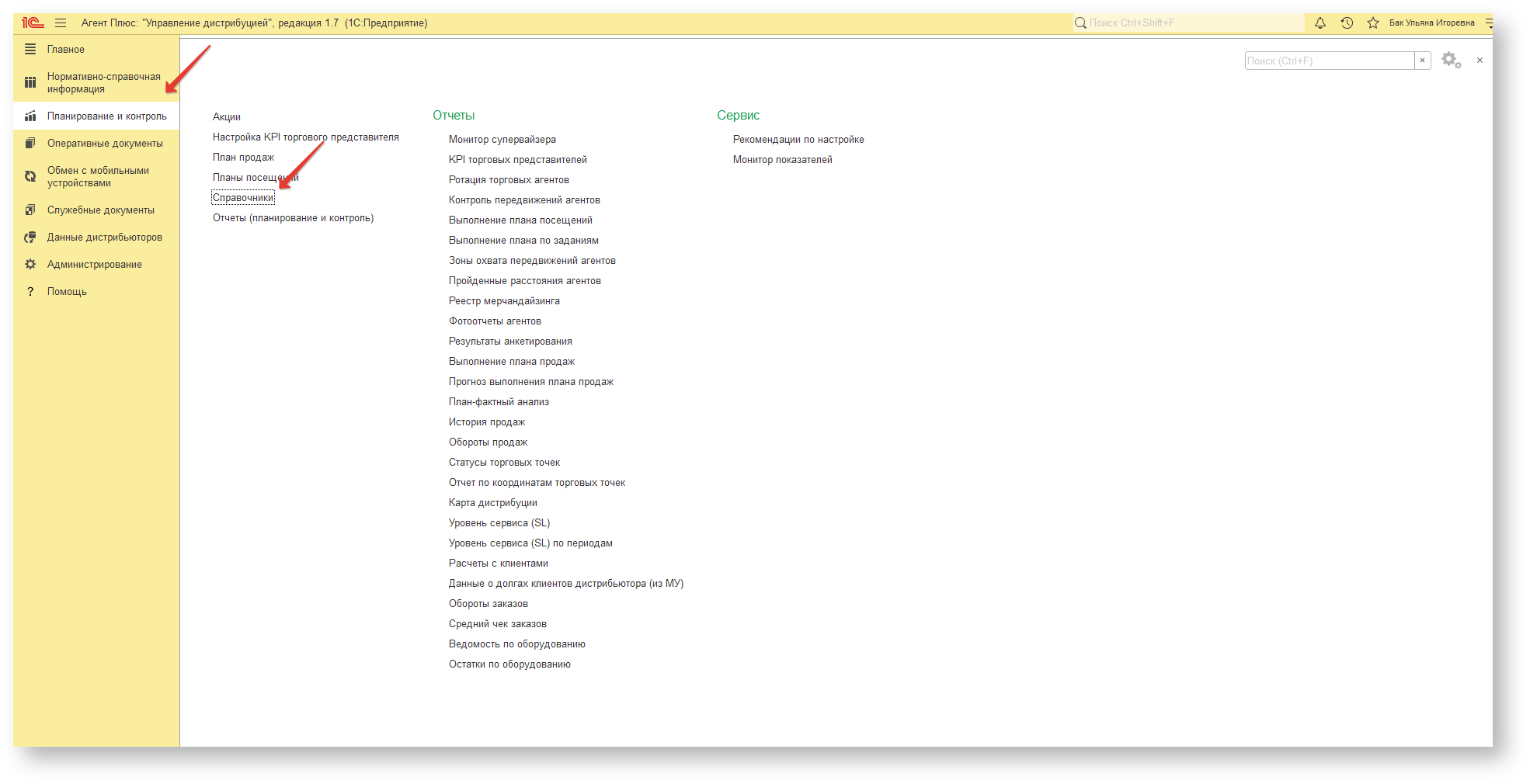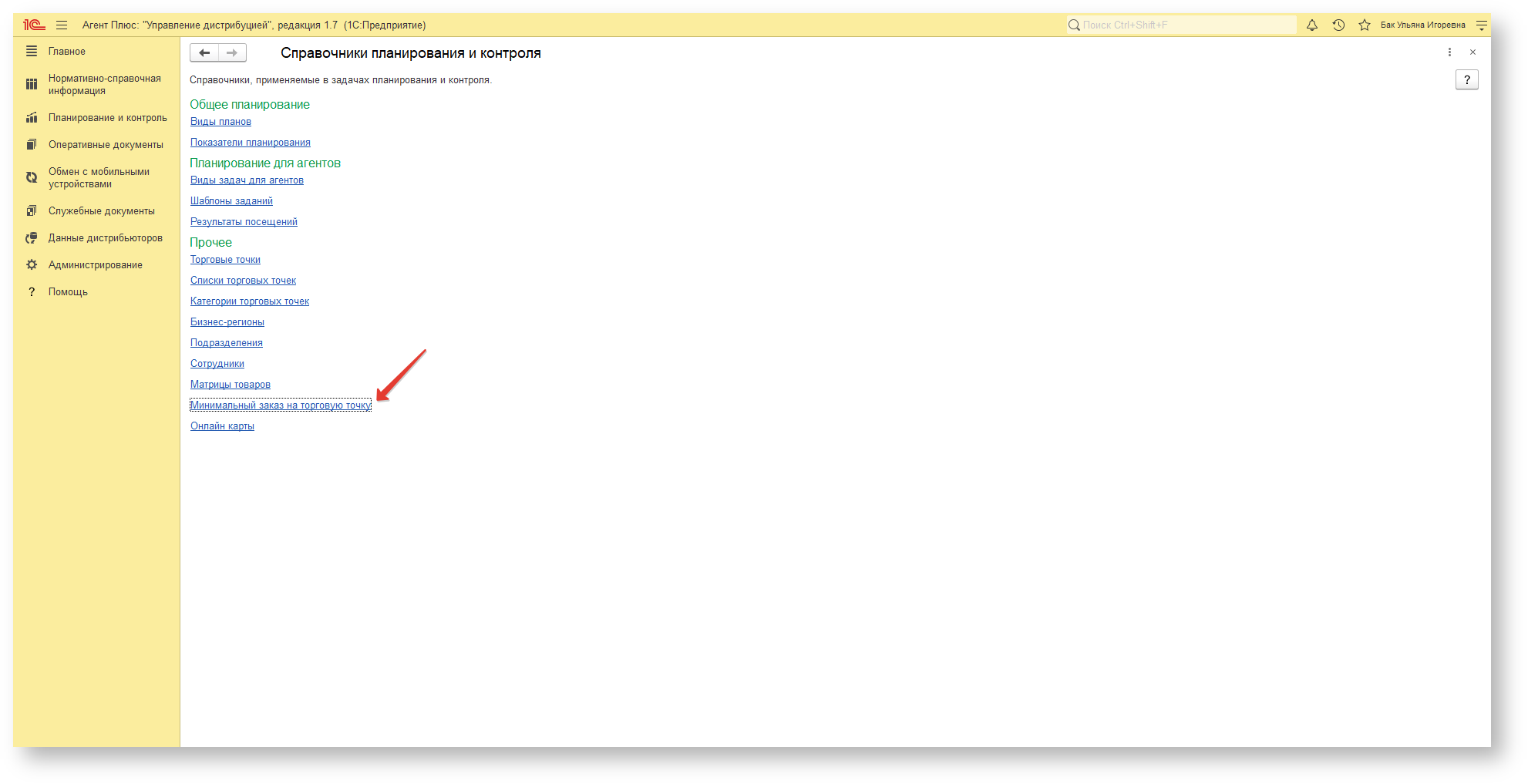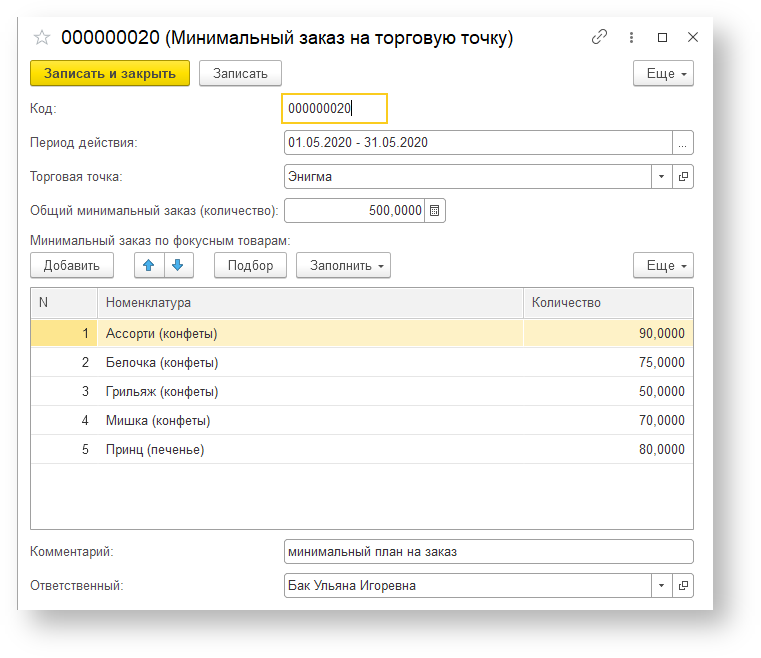Справочник "Минимальный заказ на торговую точку" предназначен для формирования плана по минимальному заказу на торговую точку, который учитывается в расчете результативности посещений в отчете "Выполнение плана посещений".
Справочник доступен из раздела «Планирование и контроль» - «Справочники» - «Минимальный заказ на торговую точку»:
Создание и редактирование "Минимального заказа на торговую точку"
При создании или редактировании минимального заказа на торговую точку необходимо указать следующую информацию:
- Период действия - период, на который распространяется действие данного элемента;
| Note |
|---|
Распространяется на каждый заказ в рамках данного периода. |
...
| Info |
|---|
В статье описывается справочник «Минимальный заказ на торговую точку» в конфигурации «Агент Плюс: Управление дистрибуцией», в котором устанавливаются значения минимального объема заказа в одной торговой точке и выгружаются в мобильное приложение «Агент Плюс: Мобильная торговля». |
В конфигурации «Агент Плюс: Управление дистрибуцией» (УД) можно ограничить оформление заказов, не соответствующих минимальным требованиям и установить для торговой точки минимальное количество товаров в заказе. Если Агент сформирует в мобильном приложении «Агент Плюс: Мобильная торговля» документ «Заказ» на меньшее количество товарных позиций, то не сможет его провести.
Для установки минимального количества товаров в заказе для торговой точки предназначен справочник «Минимальный заказ на торговую точку», который используется для расчета результативности мобильного сотрудника в отчете «Выполнение плана посещений».
Чтобы заполнить справочник нажмите в левой панели меню раздел «Планирование и контроль» → «Справочники».
В списке справочников нажмите ссылку «Минимальный заказ на торговую точку».
Внешний вид
В верхней части окна справочника «Минимальный заказ на торговую точку» находятся системные кнопки управления, поле для поиска, ниже отображается информация в колонках табличной части:
- «Код» – идентификатор, который присваивается автоматически после записи элемента.
- «Начало периода» – дата начала действия ограничения по минимальному количеству товаров в заказе.
- «Окончание периода» – дата окончания действия ограничения по минимальному количеству товаров в заказе.
- «Торговая точка» – точка продаж, для которой устанавливается ограничение по минимальному количеству товаров в заказе.
Создание и редактирование
Чтобы открыть элемент справочника «Минимальный заказ на торговую точку» для редактирования дважды кликните мышью нужное наименование в выбранной строке.
Чтобы создать новое ограничение по минимальному количеству товаров в заказе нажмите кнопку «Создать» и откроется форма «Минимальный заказ на торговую точку (создание)». Заполните необходимые параметры:
- В поле «Период действия» нажмите кнопку выбора и откроется окно «Выберите период». Нажмите кнопку в виде календарика для выбора даты начала. Затем, с помощью аналогичной кнопки, укажите дату окончания. Год устанавливается по умолчанию текущий. Период может быть произвольным, без ограничений по стандартной периодичности (день, неделя, год и т.д.). Максимальное значение временного периода не ограничено.
- В поле «Торговая точка» нажмите кнопку выбора и откроется окно справочника «Торговые точки». Укажите торговую точку, для которой создается ограничение по минимальному заказу. Доступно выбрать одно значение.
- В поле «Общий минимальный заказ (количество)» укажите цифровое значение минимального количества товаров (в базовых единицах измерения), которое должно быть в
...
...
- заказе при одном посещении торговой точки.
Минимальный заказ по фокусным товарам можно сформировать в табличной части, выбрав значения из справочника «Номенклатура».
Чтобы подобрать несколько элементов из справочника «Номенклатура» нажмите кнопку «Подбор», выделите элементы, с помощью мыши и клавиш Shift или Ctrl, и нажмите кнопку «Выбрать». Окно остается открытым пока выбор продолжается, и чтобы его закрыть нажмите кнопку в виде крестика в правом верхнем углу.
Чтобы добавить один элемент из справочника «Номенклатура» нажмите кнопку «Добавить», выделите наименование номенклатуры с помощью мыши и нажмите кнопку «Выбрать». Окно закроется и выбранное значение появятся в табличной части документа.
Нажав кнопку «Заполнить», можно добавить в табличную часть сразу множество номенклатурных позиций, объединенных по общим признакам:
- «по категории товаров» – если используется справочник «Категории товаров», то можно выбрать группу товарного ассортимента.
- «по сегментам товаров» – если используется справочник «Сегменты номенклатуры», то можно выбрать товарный ассортимент для определения целевой аудитории.
- «по минимальному заказу на торговую точку» – можно выбрать ранее созданное ограничение по минимальному заказу и все реквизиты будут перенесены в новый.
- В поле «Комментарий» при необходимости указывается произвольная информация о заказе клиента (не отображается в МТ).
- В поле «Ответственный» отображается пользователь, во время сеанса которого создается элемент. Для выбора другого сотрудника нажмите кнопку выбора и укажите значение из справочника «Пользователи».
| Note |
|---|
Если в табличной части не указаны какие-либо товары, то значение, указанное в поле «Общий минимальный заказ (количество)», будет применено на все позиции номенклатуры, которая отображается в МТ Агента. |
В случае необходимости просмотра, редактирования, либо проверки, нажмите кнопку «Записать». Тогда окно остается открытым, данные станут доступны для просмотра другим пользователям, и ответственный за справочник может продолжать вносить изменения в карточке.
Для сохранения параметров нажмите кнопку «Записать и закрыть», запись сразу отображается в справочнике «Минимальный заказ на торговую точку», и может быть выгружена в МТ мобильного сотрудника.
Все поля после сохранения доступны для редактирования.
| Tip |
|---|
Новое ограничение по минимальному количеству товаров в заказе можно создать, скопировав ранее созданный в УД. Для этого выберите в строке справочника «Минимальный заказ на торговую точку» нужный элемент и нажмите кнопку «Создать копированием текущего». Все реквизиты из выбранного минимального заказа будут скопированы в новый. |
Для установки минимального заказа сразу для множества торговых точек (например, на все торговые точки одного канала дистрибуции) используйте обработку
...
«Установка минимального заказа». Для этого в справочнике «Минимальный заказ на торговую точку» нажмите на верхней панели кнопку «Установка минимального заказа» и откроется окно обработки.
Для установки обязательного минимального заказа на торговую точку по сумме следует в разделе «Планирование и контроль» → «Планы продаж на торговые точки» на вкладке «Прочее» включить флажок параметра «Использовать сумму как минимальный заказ на торговую точку». Тогда в МТ Агента суммы продаж на день будут отображаться в соответствии с указанными суммами в документе «Планы продаж на торговые точки». И если Агент сформирует в приложении «Агент Плюс: Мобильная торговля» заказ на меньшую сумму, то документ не будет проведен.